![]()
![]()
[オービット カメラ](Orbit Camera)では、ターゲットを回転軸としてカメラを回転させます。[パン カメラ](Pan Camera)では、カメラを回転軸としてターゲットを回転させます。
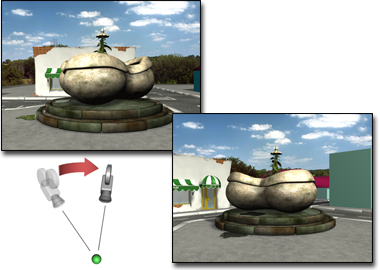
カメラの軌道回転
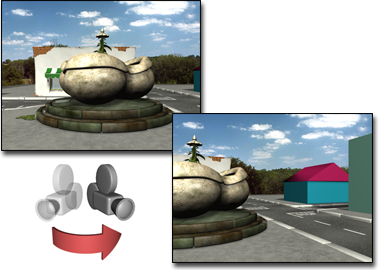
カメラのパン
注: カメラ ビューポートがアクティブな場合、このボタンが[軌道](Orbit)ボタンの代わりに表示されます。
回転を開始する前に、最初に Shift を押すと回転軸を 1 つに制限できます。ある軸の周りで回転を開始すると、回転軸はその軸に制限されます。
パン機能の速度を上げるには、パンを始める前に Ctrl キーを押したままにします。
手順
カメラをパンするには:
- カメラ ビューポートをアクティブにします。
 ([パン カメラ](Pan Camera))ボタンをクリックします。
([パン カメラ](Pan Camera))ボタンをクリックします。 ボタンをオンにすると、ハイライト表示されます。
- ドラッグして、カメラを中心にビューを回転させます。
- ドラッグすると、ワールド X 軸と Y 軸を使用してビューが自由に回転します。
- Shift を押したまま横方向にドラッグすると、ビューの回転はワールド Y 軸に固定されます。水平なパンが可能です。
- Shift を押したまま縦方向にドラッグすると、ビューの回転はワールド X 軸に固定されます。垂直なパンが可能です。
- Esc を押すか、右クリックして、ボタンをオフにします。
カメラを軌道回転するには:
- カメラ ビューポートをアクティブにします。
 ([オービット カメラ](Orbit Camera))ボタンをクリックします。
([オービット カメラ](Orbit Camera))ボタンをクリックします。 - ドラッグすると、ターゲットを中心にビューが回転します。
- ドラッグすると、ワールド X 軸と Y 軸を使用してビューが自由に回転します。
- Shift を押したまま横方向にドラッグすると、ビューの回転はワールド Y 軸に固定されます。水平な軌道回転が可能です。
- Shift を押したまま縦方向にドラッグすると、ビューの回転はワールド X 軸に固定されます。垂直な軌道回転が可能です。
- Esc を押すか、右クリックして、ボタンをオフにします。
インタフェース
-
 オービット カメラ
オービット カメラ -
ターゲット カメラがターゲットの周りを回転します。フリー カメラの場合は、カメラ パラメータのロールアウトに指定されているターゲットまでの距離を適用して目に見えないターゲットを使用します。
-
 パン カメラ
パン カメラ -
ターゲット カメラを中心にターゲットを回転させます。フリー カメラの場合は、カメラはローカルの軸の周りを回転します。